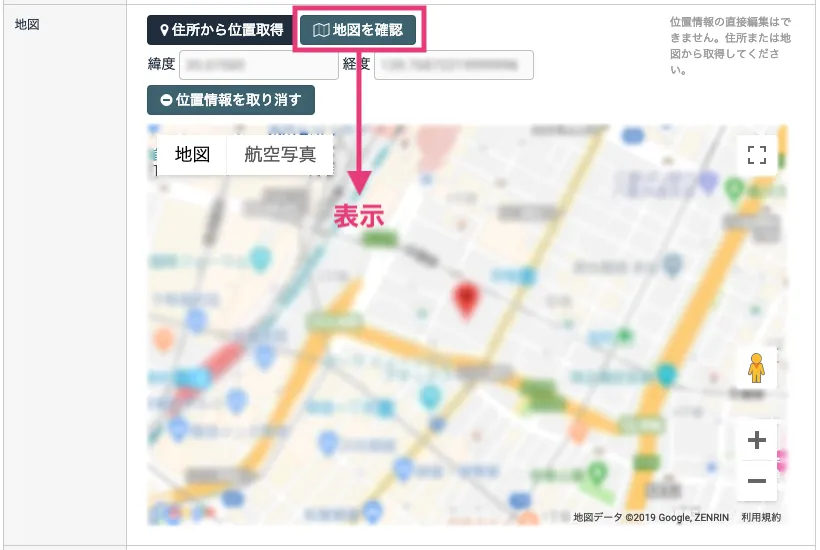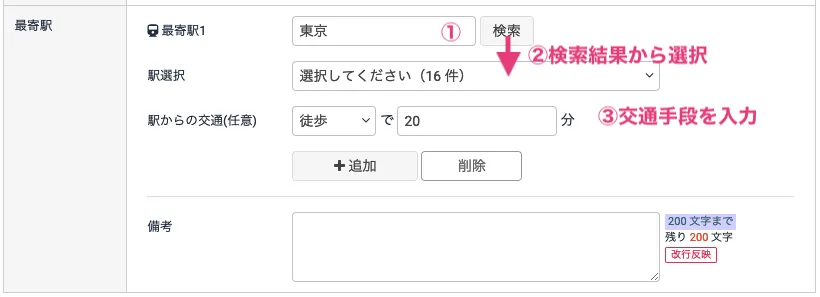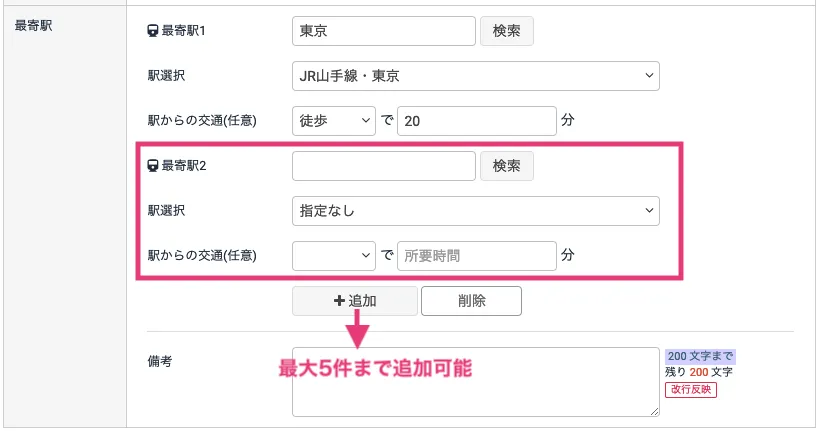位置・場所を新規登録する
案件の勤務地に設定するための「位置・場所」を新規登録します。
設定によっては、勤務先は必須となっておりますので、必要な位置・場所を予め登録しておくと案件作成もスムーズに行うことができます。
案件作成画面からも、位置・場所を新規登録できます。
※詳しくは「案件の入力フォームについて - 登録データのセレクト」をご覧ください。
1. 新規登録画面を開く
Section titled “1. 新規登録画面を開く”メニューから「位置・場所」画面を開き、【新規登録】ボタンを押します。
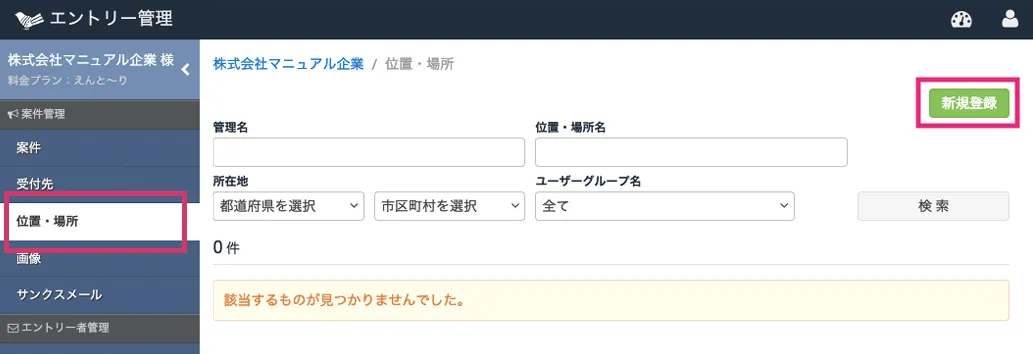
2. 管理情報の入力
Section titled “2. 管理情報の入力”必須項目は必ず入力してください。 入力がないと登録できません。
ユーザーグループの選択
Section titled “ユーザーグループの選択”複数のユーザーグループに所属している場合に表示される項目です。表示されている場合は必須となります。
どのグループの位置・場所かを選択してから登録を行います。登録後の変更はできませんのでご注意ください。
※詳しくは「案件の入力フォームについて - グループの選択項目」をご覧ください。
登録した位置・場所は、基本的に登録グループ内でのみ利用可能です。
他のグループの案件に使用しても問題ない位置・場所については、「全グループ共有」機能で共有することができます。
デフォルトは「共有しない」になっています。
「全グループ共有」をONにすることで、登録時に選択したグループ以外のグループでも案件に画像を選択できるようになります。

共有された位置・場所については、一覧で共有アイコン「」が表示されます。
案件編集から勤務地を選択する際のリストでも、共有マークが表示されます。
複数グループの案件に共有が設定されたまま解除すると確認ウィンドウが表示されます。
編集を続け、解除した場合は紐付いている他グループの案件の位置・場所を再設定してください。
必須です。
応募者には表示されない項目です。
案件作成で、勤務地を選択する際に使用します。
人事のご担当者様が管理しやすい俗称や識別名などでご登録ください。
応募者には表示されない項目です。管理上のメモなどにお使いいただけます。
3. 位置情報の入力
Section titled “3. 位置情報の入力”位置・場所の所在地や交通についての情報を入力してください。
必須項目は必ず入力してください。 入力がないと登録できません。
位置・場所名
Section titled “位置・場所名”必須です。
応募者にも表示される名称となります。
正式名称や、会社名と部署名をあわせて入れるなど、応募者が認識できる名称をご登録ください。
位置・場所の所在地は、都道府県・市区町村の入力までが必須となります。
その他の項目は任意ですが、できるだけ登録してください。
郵便番号から住所を自動入力、住所から郵便番号を自動入力できます。
所在地をできるだけ詳細に登録していただくことで、より精度の高い地図を表示することができます。
1. 位置情報を取得する
Section titled “1. 位置情報を取得する”【住所から位置取得】ボタンを押すと、所在地に登録された住所から位置情報(緯度経度)を取得します。
この時、緯度経度に数字が入る事をご確認ください。
※緯度経度は直接入力はできません。
2. 地図を確認する
Section titled “2. 地図を確認する”【地図を確認】ボタンを押すと、取得された位置情報から地図を表示します。
3. マーカーの位置がずれている場合
Section titled “3. マーカーの位置がずれている場合”赤いマークをマウスでドラッグして、正確な場所に移動してください。
位置情報は、マーカーを移動すると自動で取得されます。
地図を表示する
Section titled “地図を表示する”この位置・場所の地図を応募者に表示するかどうかを選択できます。
表示したくない場合は「表示しない」を選択してください。
位置・場所への駅からの交通手段を登録してください。
最寄駅は最大で5駅まで登録可能です。追加した最寄駅から、【削除】ボタンで削除することができます。
- 最寄駅1で、駅名のフリーワード検索をしてください。
- 検索結果の駅名を、駅選択から選択してください。
- 駅からの交通手段と時間を、選択、及び入力してください。
複数の最寄駅を入力する場合
Section titled “複数の最寄駅を入力する場合”【追加】ボタンを押すと、最寄駅の入力フォームが表示されます。
最寄駅1同様に検索・選択・入力してください。
4. 登録する
Section titled “4. 登録する”【登録する】で登録完了となります。
【戻る】ボタンを押すと、案件一覧画面へ戻ります。